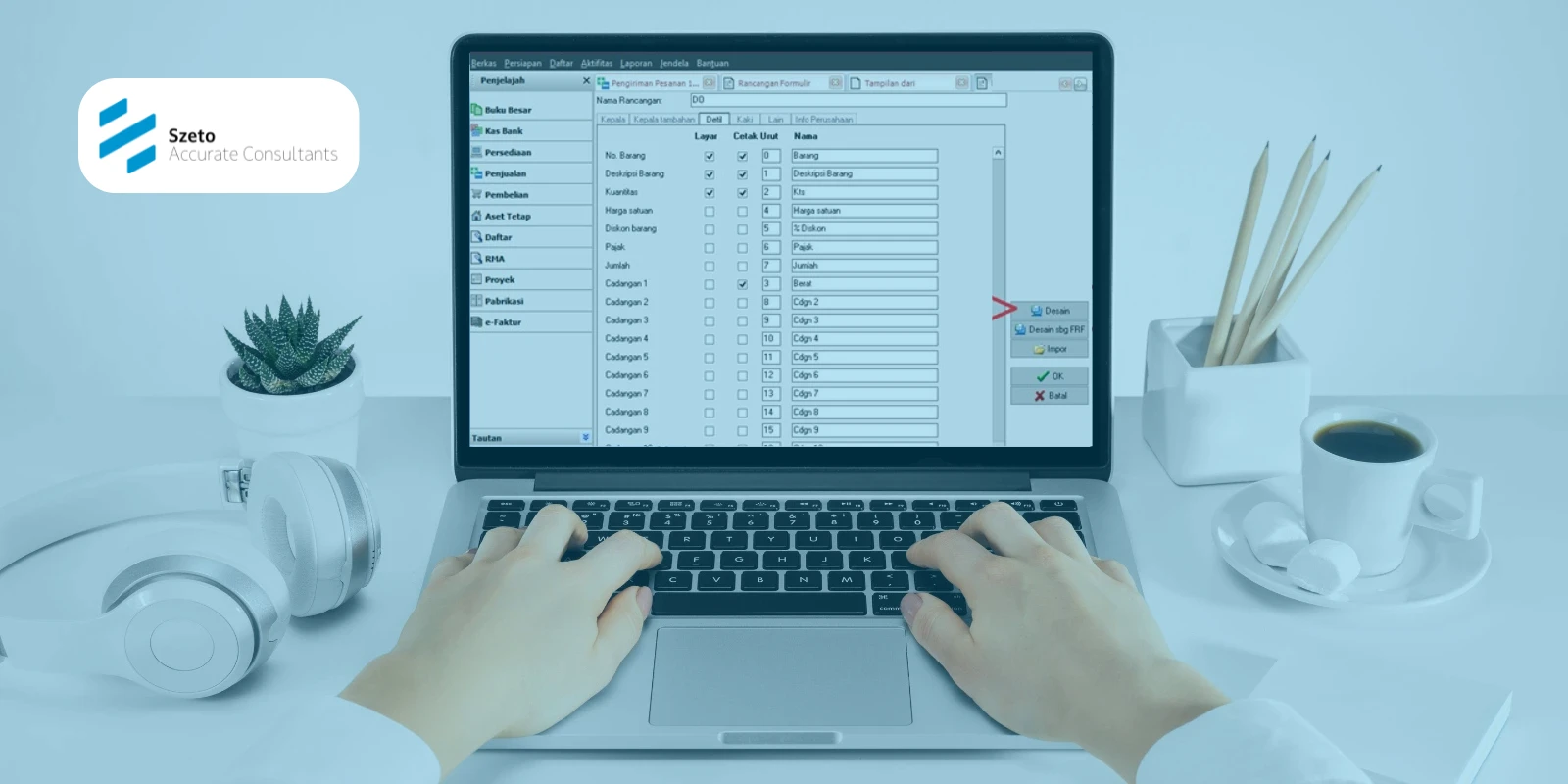Dalam dunia perdagangan, informasi berat barang sering kali menjadi hal yang sangat penting. Tidak hanya terkait dengan ongkos kirim, tetapi juga berhubungan dengan penghitungan stok, logistik, hingga perencanaan biaya produksi.
Oleh karena itu, Accurate 5 menyediakan fitur untuk menampilkan informasi berat pada detail barang. Dengan begitu, perusahaan dapat mencatat dan mengelola data barang secara lebih akurat, transparan, dan efisien.
Cara Menampilkan Informasi Berat pada Detail Barang Accurate 5
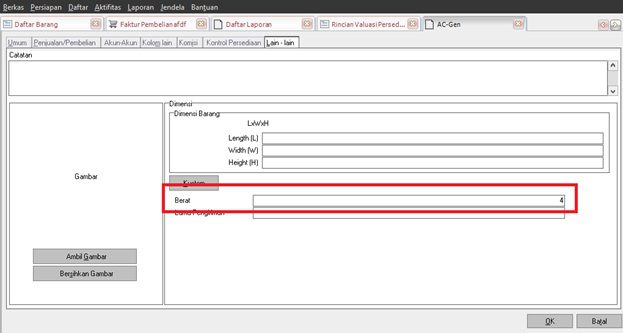
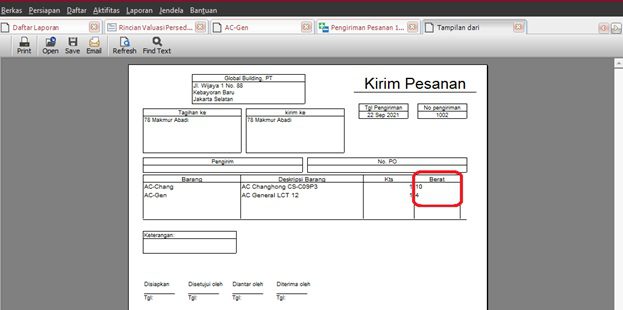
Berikut ini langkah-langkah untuk menampilkan informasi Berat pada Rancangan Formulir Surat Jalan di Accurate 5:
1. Masuk ke menu Persiapan | Rancangan formulir kemudian pilih dan buka Rancangan Formulir dari Surat Jalan (Delivery Order) dan klik Desain sebagai FRF.
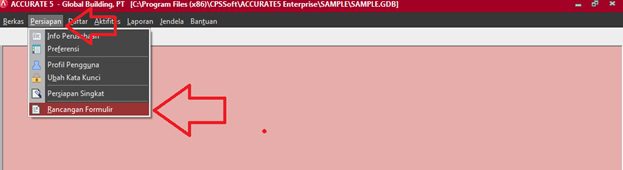
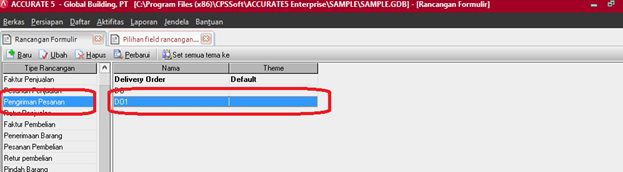
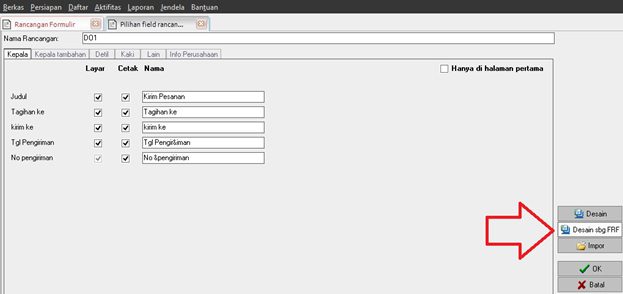
2. Klik Page2, pilih kolom IBX ke-3 dari sebelah kiri kemudian tekan F11 pada keyboard komputer. Selanjutnya klik pada baris SQL dan buka SQL-nya dengan klik tanda titik tiga.
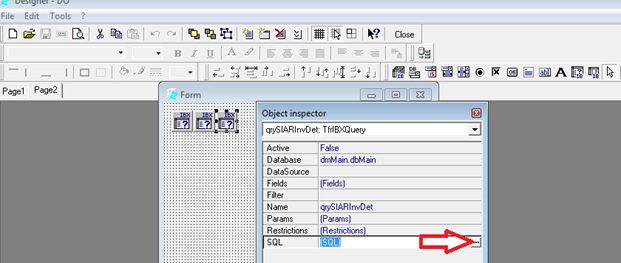
3. Lalu ubah skrip SQL menjadi berikut ini:
Select a.ARINVOICEID, a.SEQ, a.USEDINSIID,
a.USEDINSI, a.INVOICENO, a.PONOFROMDO,
a.ITEMNO, a.ITEMOVDESC, a.QUANTITY,
a.ITEMDISCPC, a.BRUTOUNITPRICE, a.UNITPRICE,
a.ITEMHISTID, a.ITEMCOST, a.ITEMCOSTBASE,
a.ITEMUNIT, a.UNITRATIO, a.ITEMTYPE,
a.UNIT1, a.UNIT2, a.UNIT3, a.RATIO2, a.RATIO3, a.NOTES,
a.INVENTORYGLACCNT, a.COGSGLACCNT, a.SALESGLACCNT,
a.SALESDISCOUNTACCNT, a.GOODSTRANSITACCNT,
a.TAXCODES, a.TAXABLEAMOUNT1, a.TAXABLEAMOUNT2,
a.ITEMRESERVED1, a.ITEMRESERVED2, a.ITEMRESERVED3,
a.ITEMRESERVED4, a.ITEMRESERVED5, a.ITEMRESERVED6,
a.ITEMRESERVED7, a.ITEMRESERVED8, a.ITEMRESERVED9,
a.ITEMRESERVED10, a.SOID, a.SOSEQ, a.SONO, a.PONOFROMSO,
a.DEPTID, a.DEPTNO, a.DEPTNAME,
a.PROJECTID, a.PROJECTNO, a.PROJECTNAME,
a.WAREHOUSEID, a.NAME WPIName, a.QuoteID, a.QuoteNo, a.SNLine, a.SNExpDate,
a.QTYCONTROL,i.dimwidth, i.WEIGHT
From TEMPLATE_ARINVDET(:ARINVOICEID, 0) a
left join item i on a.itemno=i.itemno
Where 1=1
and (a.GroupSeq is null or (a.GroupSeq is not null
and (Exists (select s.Seq from ARINVDET s
inner join Item it on it.itemNo=s.ItemNo and it.ItemType=3
where it.MinimumQty=1 and s.ARInvoiceID=a.ARInvoiceID and s.Seq=a.GroupSeq))))
Order by a.Seq
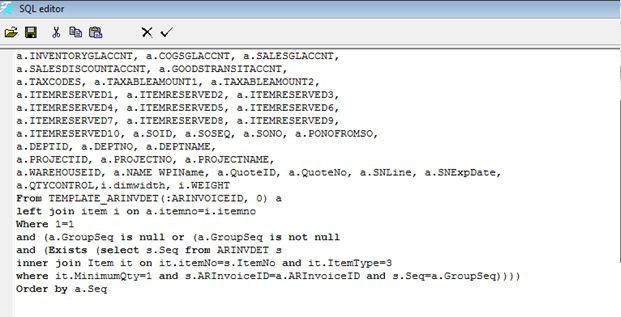
4. Simpan pengubahan skrip SQL dengan meng-klik tanda centang.
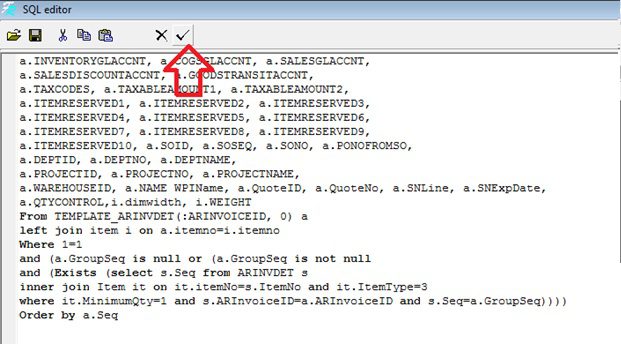
5. Setelah itu ke Page1, lalu ke menu File | Data Directory.
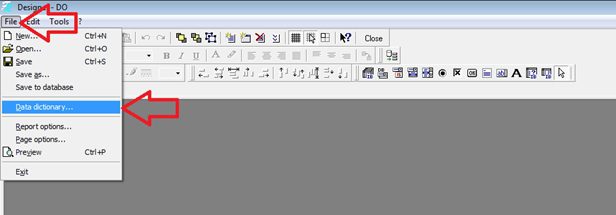
6. Tambahkan variabel baru pada folder Invoice Item, lalu namakan variable baru tersebut dengan nama yang sesuai, misalnya adalah Berat.
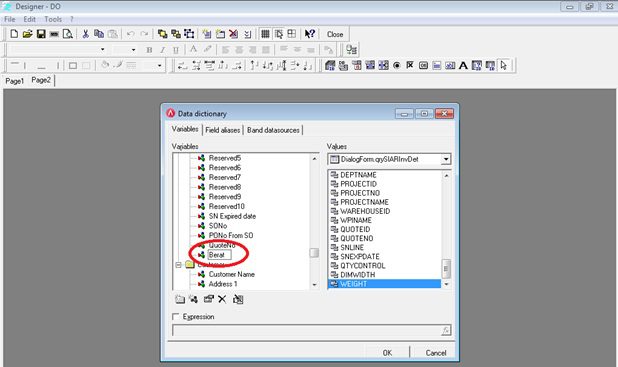
7. Selanjutnya pada Variabel Berat, klik pada bagian Values dan pilih DialogForm.qrySIARInvDet lalu pilih skrip SQL Weight dan simpan.
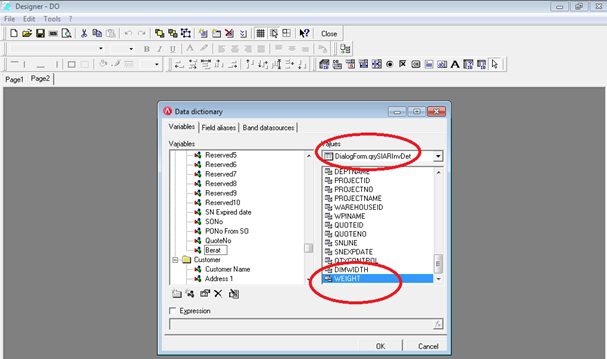
8. Simpan dan tutup Design FRF.
9. Masih di Rancangan Formulir Surat Jalan, pada tab Detail, centang Cadangan 1 (custom field 1) untuk Cetak saja, kemudian isikan nama yang sesuai, misalnya adalah Berat. Hal ini bertujuan untuk menampilkan variable Berat pada saat dicetak.
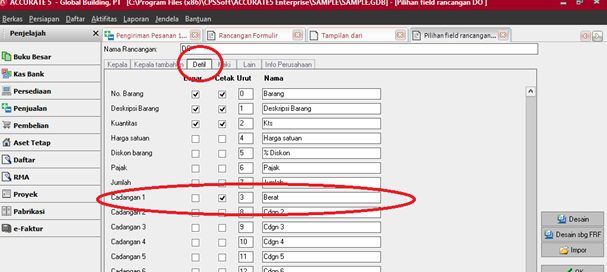
10. Kemudian klik Desain pada kolom Berat isikan dengan variabel Berat yang sudah ditambahkan pada poin 6.
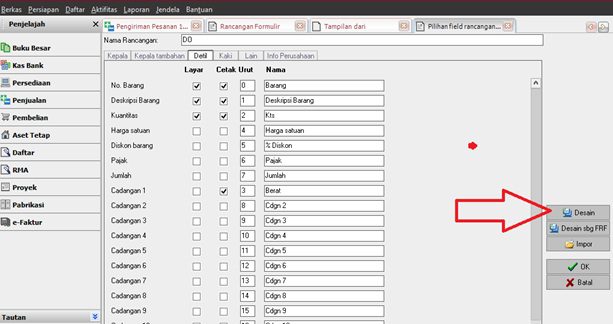
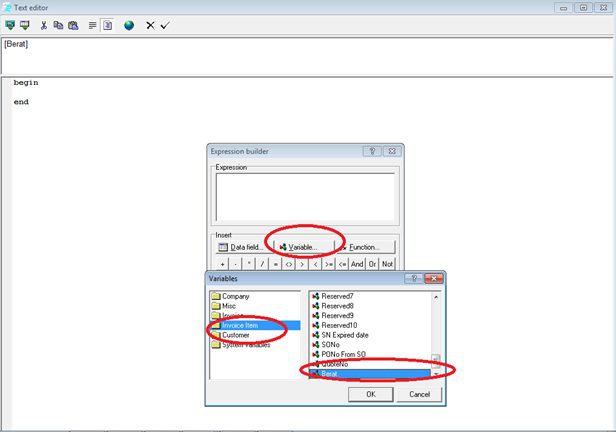
11. Simpan dana Tutup Desain formulir tersebut.
Ikuti Pelatihan Accurate 5 di Szeto Accurate Consultant
Fitur detail barang di Accurate 5, termasuk pencatatan informasi berat, adalah salah satu contoh kemudahan yang bisa membantu bisnis Anda lebih terorganisir. Namun, masih banyak fitur lain yang bisa dioptimalkan agar kinerja perusahaan semakin efisien.
Untuk memahami lebih dalam, Anda bisa mengikuti pelatihan resmi bersama Szeto Accurate Consultant. Hubungi customer service kami sekarang juga untuk mendaftar pelatihan dan dapatkan panduan praktis penggunaan Accurate 5 sesuai dengan kebutuhan bisnis Anda.